Produktionsstöd har erhållits från Specialpedagogiska skolmyndigheten
|
|
|
- Sten Ivarsson
- för 9 år sedan
- Visningar:
Transkript
1 BRAILLECELLEN 2
2 Produktionsstöd har erhållits från Specialpedagogiska skolmyndigheten Tack till Jan-Peter Lahall som har bidragit med bilder. Besök gärna hans hemsida på 2
3 Innehållsförteckning Innehållsförteckning... 3 Braillecellen... 4 Rekommenderad utrustning... 5 Installation... 5 Allmänna inställningar... 6 Cellen... 9 Spel Kör spel Äventyr Kör äventyr Användarmenyer
4 Braillecellen Cellen Här kan du fritt träna på att skriva. Du kan välja mellan att skriva med punkt eller med vanliga tangentbordet. Tangentbordet: När du trycker ner någon bokstavstangent visas det på skärmen hur punktbokstaven ser ut. Man kan även använda tangentbordet till punktinmatning genom att använda tangenterna f,d,s,j,k,l (a och ö). De motsvarar punkt 1 (f), punkt 2 (d), punkt 3 (s), punkt 4 (j), punkt 5 (k), punkt 6 (l), punkt 7 (a) och punkt 8 (ö) i punktcellen. Inställningar: Här bestämmer du hur många celler som skall vara synliga på tangentbordet och hur stora de ska vara. Du väljer också vilken slags inmatning du vill använda; tangentbord, punktinmatning eller punktinmatning med tid, Om du väljer punktinmatning med tid får du möjlighet att ställa in hur lång tid det skall ta innan punktbokstaven visas på skrivbordet. Spel Här kan du på ett mer lekfullt sätt träna på att skriva punkt. Punkterna visas i form av olika figurer. Du kan också välja olika bakgrunder. Tangentbordet: När du trycker ner någon bokstavstangent kommer den figur du valt fram i den/de cellen/-er som bokstaven motsvarar. Om man använder tangentbordet till punktinmatning motsvarar tangenterna f,d,s,j,k,l (a och ö); punkt 1 (f), punkt 2 (d), punkt 3 (s), punkt 4 (j), punkt 5 (k), punkt 6 (l), punkt 7 (a) och punkt 8 (ö) i punktcellen. Inställningar: Här bestämmer du vilken figur du vill använda, om de skall vara lika eller olika samt vilken bakgrund du vill använda. När du valt vilken figur du vill använda kan du lägga till ett ljud. Du väljer ljud genom att klicka i rutan bläddra. Du kommer då automatiskt till exempelljud. Om du vill lyssna på ljudet i förväg måste du högerklicka på ljudet och välja spela upp. Om du vill välja ljudet direkt markerar du bara ljudfilen och väljer öppna. Spara: När du gjort dina val skall du spara spelplanen. Det gör du genom att klicka på rutan Spara. Du kommer då in i gamefiles. Döp planen till det du önskar. Äventyr Här ska eleven, genom ett äventyr träna sig på att hitta tecken på punktdisplayen och där markera dem genom att rycka på CR-Cursor routing. CR är knappen ovanför cellen med det sökta tecknet. Den person som förbereder äventyret bestämmer vad som ska hända efter varje genomförd aktivitet. Äventyret förstärks med ljud. Med programmet följer några färdiga exempel på äventyr. Inställningar: Här bestämmer du vad ditt äventyr ska handla om. Du väljer bild och ljud, hur många tecken som ska hittas innan man får gå vidare, vad som händer om man gör rätt eller fel m.m. 4
5 Rekommenderad utrustning Programmet är utvecklat och testat i operativsystemet Windows 7 32-bitars och Windows 7 64-bitars. Vi rekommenderar att du använder en dator med minst 2 Gb minne. Programmet kräver att du har senaste version 4 av.net framework installerat på datorn. Om man använder programmet Jaws i samband med BrailleCellen2 så finns det en punktskriftstabellsfil BrailleCell2.jbt i installationskatalogen i undermappen \Resources\Jaws\. Installation Sätt in CD-skivan i cd-läsaren. Om CD-skivan inte spelas upp automatiskt får man bläddra fram till SLCDMENU.exe som ligger på CD-skivan och köra den manuellt. Välj Installera BrailleCellen 2 i menyn som visas. Följ instruktionerna på skärmen. Programmet kräver att.net framework 4.0 är installerat. Om.NET inte är installerat, välj Installera.Net Framework 4.0 i menyn som visas. Följ instruktionerna på skärmen. Det följer med ett antal bilder på skivan som fotografen Jan-Peter Lahall har tagit. Om man vill kopiera in dessa bilder på hårddisken väljer man Bilder från Jan-Peter Lahall i menyn. Följ instruktionerna på skärmen. 5
6 Allmänna inställningar Här väljer man färg på bakgrund och teckensnitt på textrad och celltext. 6
7 Här väljer man vilken bakgrundsfärg man vill ha inne i modulen Cellen. Här kan man välja mellan språken svenska, norska och engelska. Klickar du på knappen Talsyntesinställningar öppnas WinSpeach. I WinSpeach gör du olika inställningar kring talsyntesen. Det finns många kryssrutor i detta fönster men det är bara vissa som fungerar i Braillecellen. Dessa är följande, Inmatning: Bokstav, ljuda mansröst, ljuda kvinnoröst, ord, mening, redigera. Övrigt: fortsätt -ljud= När talsyntesen läst klart kommer ett ljud som visar att man kan fortsätta. Tillåt avbryt uppläsning = Om man klickar i den rutan har användaren möjlighet att klicka sig vidare utan att lyssna klart. Aktuella röster, hastighet och volym Tryck på OK när du är klar. 7
8 Här gör man alla inställningar som styr hur cellen skall visas. Här bestämmer man vilka tecken som skall användas. 8
9 Cellen Här ställer man in vilket inmatningssätt som skall användas. Om man väljer punktinmatning med tid väljer man även hur lång tid det skall ta tills tecknet visas Här ställer du in hur många celler som skall synas i fönstret samt hur stora cellerna skall vara. Du kan även välja om det skall fylla hela textfältet eller ej. 9
10 I punktcellerna syns de senast inmatade tecknen. Hur många som visas beror på hur många celler man i inställningar angett att det skall visas. I bokstavscellerna visas tecknen i svartskrift. I textraden visas den text man har skrivit. 10
11 Spel Bakgrund: Här väljer du vilken bakgrund du vill använda. Här visas den figur du valt. Här väljer du vilken figur du vill använda. Man väljer för varje ruta. 11
12 När man är klar sparar man inställningarna genom att klicka på arkiv och välja spara. Första gången du sparar öppnas en spara som -dialog. Du kommer automatiskt in i GameFiles. Ge inställningarna ett filnamn och spara dem genom att klicka på Spara. 12
13 Kör spel När man klickar på Kör spel kommer man till denna ruta. Återkopplingsljud: Ljud:Här får man endast återkoppling med ljudet som är kopplat till figuren. Nummer: Här får man endast återkoppling med numret på platsen i cellen man väljer, 1-6 Ljud och nummer: Här får man både ljud och nummer som återkoppling. I hage får man en hage med olika djur. I parkering får man en parkering med olika fordon. I huset får man ett hus med olika tjejer och killar. Väljer man rutorna på övre raden kommer man till färdiga spel. Väljer man slumpmässigt kommer olika spelplaner fram slumpmässigt. Under Egen får man göra en egen spelplan, se skapa spel ovan. 13
14 Äventyr När man ska skapa ett nytt äventyr börjar man med att välja Ny händelse Här väljer man först vilken bild man vill använda till den första händelsen. Bilden hämtas från Mina bilder. Om man inte vill ha bild går det bra att ha tomt. 14
15 Efter att man ev. hämtat en bild spelar man in instruktionerna för händelsen. Klicka på Rec-knappen för att spela in. Med Play-knappen kan man lyssna på det man spelat in. Tycker man inte att det blev bra är det bara att göra en ny inspelning. Introljud: Här berättar man exempelvis vad man kommer till t.ex. du kommer fram till en mur. Uppgiftsljud: Här förklarar man uppgiften som ska lösas t.ex. leta reda på hålet i muren. Ljud vid rätt tecken: Här ger man en positiv förstärkning t.ex. bra jobbat! Ljud vid fyllnadstecken: Här talar man om att man valt ett annat tecken än vad uppgiften säger. Om man vill kan man välja att det skall hända något vid fyllnadstecken, därför skriver vi inte fel tecken. Man kan t.ex. säga; hoppsan, du får nog klättra över!, eller nej, nu blev det fel, försök igen! Avslutsljud: Här spelar man in den text som skall läsas upp när hela uppgiften är avklarad. Här gör man alla inställningar för hur det ska se ut på punktdisplayen. Rätt tecken m.m.:det är bra om man funderar över hur lång strängen skall vara och hur långt in det rätta tecknet skall komma. Eleven kanske behöver positiv förstärkning ganska omgående och då kan det vara bra om tecknet kommer ganska snabbt. Om eleven behöver träna på uthållighet kan det vara bra att sätta tecknet lite senare. Om man har flera rätta tecken att välja mellan kan man välja om de ska komma slumpvis eller ha ett fixerat avstånd. Lägg till mellanslag: Om man väljer mellanslag före och efter rätt tecken kan det vara en hjälp att hitta tecknet. Detta kan vara att föredra till en nybörjare. 15
16 Fortsätt vid: För en nybörjare kan det var bra att välja ett rätt tecken. När eleven börjar bli mer van kan man lägga till fler tecken. Fyllnadsläge: Här väljer man vilka tecken som skall finnas mellan de rätta tecknen. Man kan låta datorn välja ett eller flera slumptecken eller välja vilket fyllnadstecken man vill ha. Exempelsträng: Här visas vilka inställningar du gjort. När man är klar med sina inställningar trycker man på OK. Man hamnar då i en Spara som-dialog. Ge ditt äventyr ett namn och tryck på Spara. Upprepa allt detta för att göra fler händelser. En sammansättning av händelser blir ett äventyr. Nu kan man börja bygga sitt äventyr! 16
17 Dubbelklicka på de händelser du vill ha med i äventyret. Alla händelser man har gjort visas i den högra kolumnen. De händelser man väljer hamnar i den vänstra rutan. När man lagt till de händelser man vill använda kan man flytta dem genom att klicka och dra. För att göra en händelsekedja markerar man den händelse man vill jobba med så den blir gul. Efter det högerklickar man och väljer Koppla händelse vid rätt tecken. dvs då eleven tryckt på CR-knappen ovanför rätt tecken. Man kommer då till ett fönster där man genom att klicka här kommer till en rullist där alla händelser som är valda finns. Man väljer då vilken händelse man skall komma till härnäst. Klicka på OK när du är klar. 17
18 Gör likadant när du vill koppla händelse vid fyllnadstecken. Man kan välja att man blir kvar på samma händelse och får försöka på nytt, eller att man kommer någon annanstans och får lösa någon annan uppgift. Det kan bli som en omväg eller en helt annan väg på äventyret. Innan du börjar göra samma sak med de andra händelserna måste du klicka på någon tom plats i fönstret, annars flyttar händelsekedjorna sig. Vid den händelse där äventyret skall starta väljer du, också genom högerklick, att ange som starthändelse. Tryck OK när du är klar. Kör äventyr När man vill starta ett äventyr hamnar man först i en dialogruta. Här får man välja det äventyr man vill spela och klicka på Öppna. Nu börjar äventyret! 18
19 Användarmenyer I programmet finns en möjlighet att göra användarmenyer. Denna meny finns sedan på skrivbordet så eleven lätt på egen hand kan gå in och träna i de olika modulerna. När man öppnar inställningar till användarmenyer första gången ser den ut såhär. Här väljer du ur vilken modul du vill ta övningen. Här kommer de övningar du har möjlighet att välja mellan Här kommer de övningar du väljer att visas. 19
20 För att göra val 1. Markera den kategori du vill använda. 2. Klicka på den övningen du vill använda. 3. Klicka på pilen för att föra över övningen till högra fältet. 4. Fortsätt så tills du valt alla övningar du vill ska finnas tillgängliga. 5. När du markerar en övning i högra fältet får du möjlighet att: Bestämma vilken ordning övningarna ska ligga i menyn. Ta bort en övning om det blivit fel. Vill du ta bort en övning markerar du den och tar bort den med krysset på högra sidan. Ändra namn på övningen så det passar användaren bättre. Vill du ändra namn markerar du övningen och skriver sedan det namn du vill använda i rutan Text. Under fliken Utseende kan du ställa in hur användarmenyn ska se ut. Här visas de inställningar du gjort. Här ställer du in bakgrundsfärg. Här ställer du in teckensnitt Här ställer du in hur stora marginalerna till skärmkanterna skall vara. Med standardinställningarna täcker användarmenyn nästan hela skärmen. 20
21 När du gjort alla inställningar klickar du på sparaknappen eller väljer Arkiv och Spara i menyn. Första gången du trycker på Spara kommer du till en Spara som-dialog. Ge användarmenyn ett namn och klicka sen på Spara Om man vill kan man lägga en genväg på skrivbordet till användarmenyn. Man klickar då på Skapa genväg på skrivbordet uppe i menyn. Man kommer då till detta fönster och får här ge genvägen ett namn. Klicka på OK när du är klar. 21
22 Efter att du klickat på OK får du en bekräftelse på att en genväg skapats. Klicka på OK för att bekräfta. Genvägen ser ut såhär. Med de grundinställningar som följer med programmet ser användarmenyn ut som ovan. Användaren förflyttar sig med piltangenterna eller klickar sig fram i menyn. Det är även talsyntesstöd i menyerna. man går ur menyn genom att använda Esc. 22
23 23
24 24
BILDBOK. Programmet stöder talsyntes SAPI 4 och SAPI 5. Programmet kan spela upp ljudfiler (*.wav) och (*.mp3)
 BILDBOK Programmet stöder talsyntes SAPI 4 och SAPI 5. Programmet kan spela upp ljudfiler (*.wav) och (*.mp3) Sida 2 av 20 Innehållsförteckning Innehållsförteckning... 3 Rekommenderad utrustning... 4 Installation...
BILDBOK Programmet stöder talsyntes SAPI 4 och SAPI 5. Programmet kan spela upp ljudfiler (*.wav) och (*.mp3) Sida 2 av 20 Innehållsförteckning Innehållsförteckning... 3 Rekommenderad utrustning... 4 Installation...
LIMITED DESKTOP. Version Januari 2008
 LIMITED DESKTOP Version 1.01 Januari 2008 Innehållsförteckning Rekommenderad utrustning... 5 Installation... 5.NET Framework 1.1... 5 Limited Desktop... 5 Programinformation... 5 Programmet Limited Desktop...
LIMITED DESKTOP Version 1.01 Januari 2008 Innehållsförteckning Rekommenderad utrustning... 5 Installation... 5.NET Framework 1.1... 5 Limited Desktop... 5 Programinformation... 5 Programmet Limited Desktop...
E-POST3 Ett lättanvänt e-postprogram med stöd för talsyntes
 E-POST3 Ett lättanvänt e-postprogram med stöd för talsyntes Sida 2 av 2 Innehållsförteckning INNEHÅLLSFÖRTECKNING...3 REKOMMENDERAD UTRUSTNING...5 INSTALLATION...5 ANVÄNDARLÄGE I E-POST3...6 STARTSIDA...7
E-POST3 Ett lättanvänt e-postprogram med stöd för talsyntes Sida 2 av 2 Innehållsförteckning INNEHÅLLSFÖRTECKNING...3 REKOMMENDERAD UTRUSTNING...5 INSTALLATION...5 ANVÄNDARLÄGE I E-POST3...6 STARTSIDA...7
Installationsanvisningar för abc Datorövningar
 abc Datorövningar kan användas i bokstavs- och läsinlärningen för blivande punktskriftsläsare. Övningarna kompletterar, varierar och stimulerar elevens punktskriftsläsning och ger möjlighet till självständigt
abc Datorövningar kan användas i bokstavs- och läsinlärningen för blivande punktskriftsläsare. Övningarna kompletterar, varierar och stimulerar elevens punktskriftsläsning och ger möjlighet till självständigt
Lathund Claro Read Plus
 Lathund Claro Read Plus Innehållsförteckning LathundWord Read Plus V 5...1 Innehållsförteckning...1 Starta... 2 Knappbeskrivning... 2 Börja läsa... 2 Börja skriva... 2 Knapp 8 Inställningar... 3 Knapp
Lathund Claro Read Plus Innehållsförteckning LathundWord Read Plus V 5...1 Innehållsförteckning...1 Starta... 2 Knappbeskrivning... 2 Börja läsa... 2 Börja skriva... 2 Knapp 8 Inställningar... 3 Knapp
A. Datorn från grunden
 A-1 A. Vad är en dator? En dator är en apparat som du kan utföra en mängd olika uppgifter med t.ex: Skriva och läsa e-post, lyssna på musik, titta på film, spela spel. De olika uppgifterna utförs av program
A-1 A. Vad är en dator? En dator är en apparat som du kan utföra en mängd olika uppgifter med t.ex: Skriva och läsa e-post, lyssna på musik, titta på film, spela spel. De olika uppgifterna utförs av program
Programmets startmeny ser ut så här. För att få fram menyerna Avsluta, Inställningar och Användare måste du föra markören upp till det blåa fältet.
 Programmets startmeny ser ut så här. För att få fram menyerna Avsluta, Inställningar och Användare måste du föra markören upp till det blåa fältet. Då du klickar på Användare öppnas denna bläddringslista.
Programmets startmeny ser ut så här. För att få fram menyerna Avsluta, Inställningar och Användare måste du föra markören upp till det blåa fältet. Då du klickar på Användare öppnas denna bläddringslista.
Att använda talsyntesen ClaroRead Pro Version 6
 Att använda talsyntesen ClaroRead Pro Version 6 Talsyntesen kan läsa upp all text som går att markera. Till exempel Word-dokument, på Internet, e-post mm. Den kan även läsa PDFfiler, bilder och inskannade
Att använda talsyntesen ClaroRead Pro Version 6 Talsyntesen kan läsa upp all text som går att markera. Till exempel Word-dokument, på Internet, e-post mm. Den kan även läsa PDFfiler, bilder och inskannade
Programsnickaren. Grunderna för hur du kommer igång och arbetar med Programsnickaren till Micro Rolltalk. Habilitering & Hjälpmedel
 Programsnickaren Grunderna för hur du kommer igång och arbetar med Programsnickaren till Micro Rolltalk Habilitering & Hjälpmedel Starta programmet När programmet är installerat, hittar du programikonen
Programsnickaren Grunderna för hur du kommer igång och arbetar med Programsnickaren till Micro Rolltalk Habilitering & Hjälpmedel Starta programmet När programmet är installerat, hittar du programikonen
Guide till att använda Audacity för uttalsövningar
 Guide till att använda Audacity för uttalsövningar Victoria Johansson Humlabbet, SOL-center, Lund IT-pedagog@sol.lu.se 28 mars 2006 1 Inledning Audacity är ett program som kan användas för att spela in
Guide till att använda Audacity för uttalsövningar Victoria Johansson Humlabbet, SOL-center, Lund IT-pedagog@sol.lu.se 28 mars 2006 1 Inledning Audacity är ett program som kan användas för att spela in
EPOST2 Version 2.00 Ett enkelt e-postprogram med stöd för talsyntes
 EPOST2 Version 2.00 Ett enkelt e-postprogram med stöd för talsyntes Mars 2006 Programmet stöder talsyntes SAPI 4 och SAPI 5. INNEHÅLLSFÖRTECKNING: INSTALLATION... 2 PROGRAMINFORMATION... 2 PROGRAMMET
EPOST2 Version 2.00 Ett enkelt e-postprogram med stöd för talsyntes Mars 2006 Programmet stöder talsyntes SAPI 4 och SAPI 5. INNEHÅLLSFÖRTECKNING: INSTALLATION... 2 PROGRAMINFORMATION... 2 PROGRAMMET
Att få inskannad text uppläst med talsyntes
 Att få inskannad text uppläst med talsyntes 1. Komma igång med ClaroRead Pro Starta talsyntesprogrammet 1. Gå till Startmenyn > Program > Claro Software 2. Klicka på för att starta talsyntesen. ClaroReads
Att få inskannad text uppläst med talsyntes 1. Komma igång med ClaroRead Pro Starta talsyntesprogrammet 1. Gå till Startmenyn > Program > Claro Software 2. Klicka på för att starta talsyntesen. ClaroReads
Att använda talsyntesen ClaroRead Pro
 Att använda talsyntesen ClaroRead Pro Version 5 Talsyntesen kan läsa upp all text som går att markera. Till exempel Word-dokument, på Internet, e-post mm. Den kan även läsa PDFfiler och inskannade texter.
Att använda talsyntesen ClaroRead Pro Version 5 Talsyntesen kan läsa upp all text som går att markera. Till exempel Word-dokument, på Internet, e-post mm. Den kan även läsa PDFfiler och inskannade texter.
Bruksanvisning. BLISSKARTA för Rolltalk Designer Artikelnr: 105 815
 Bruksanvisning BLISSKARTA för Rolltalk Designer Artikelnr: 105 815 Innehåll Installation av Blisskarta... 3 Blisskartan - startsida... 3 Testa programmet... 4 Skapa en genväg till programmet från skrivbordet...
Bruksanvisning BLISSKARTA för Rolltalk Designer Artikelnr: 105 815 Innehåll Installation av Blisskarta... 3 Blisskartan - startsida... 3 Testa programmet... 4 Skapa en genväg till programmet från skrivbordet...
Operativsystem - Windows 7
 Uppgift 5 B Operativsystem - Windows 7 Skapa mappar och undermappar Det finns olika sätt att skapa nya mappar på. Alternativ. Högerklicka på en tom yta. Håll muspekaren över Nytt. Klicka på Mapp Alternativ.
Uppgift 5 B Operativsystem - Windows 7 Skapa mappar och undermappar Det finns olika sätt att skapa nya mappar på. Alternativ. Högerklicka på en tom yta. Håll muspekaren över Nytt. Klicka på Mapp Alternativ.
KALENDER2 Version 2.00 Ett program med stöd för talsyntes
 KALENDER2 Version 2.00 Ett program med stöd för talsyntes Mars 2006 Programmet stöder talsyntes SAPI 4 och SAPI 5. Programmet kan spela upp ljudfiler (*.wav) OCH (*.mp3) Innehållsförteckning Rekommenderad
KALENDER2 Version 2.00 Ett program med stöd för talsyntes Mars 2006 Programmet stöder talsyntes SAPI 4 och SAPI 5. Programmet kan spela upp ljudfiler (*.wav) OCH (*.mp3) Innehållsförteckning Rekommenderad
Komma igång med 3L Pro 2014. Komma igång med 3L. Copyright VITEC FASTIGHETSSYSTEM AB
 Komma igång med 3L Innehåll LOGGA IN I 3L... 3 Verktyg och kortkommandon... 6 Övriga tangenter... 9 RAPPORTUTSKRIFT I 3L... 10 Instruktioner för att skriva till fil:... 11 Logga in i 3L Ikonen för 3L Pro
Komma igång med 3L Innehåll LOGGA IN I 3L... 3 Verktyg och kortkommandon... 6 Övriga tangenter... 9 RAPPORTUTSKRIFT I 3L... 10 Instruktioner för att skriva till fil:... 11 Logga in i 3L Ikonen för 3L Pro
Gran Canaria - Arbetsbeskrivning knapplänkar (Mediator 8)
 Gran Canaria - Arbetsbeskrivning knapplänkar (Mediator 8) I detta exempel kommer du att lära dig Att skapa en ny presentation från början Att skapa en enkel knapp Att använda händelseinställningar, events
Gran Canaria - Arbetsbeskrivning knapplänkar (Mediator 8) I detta exempel kommer du att lära dig Att skapa en ny presentation från början Att skapa en enkel knapp Att använda händelseinställningar, events
Myndigheten för samhällsskydd och beredskap 1 (10) Datum 2012-03-16 0.7. Installationsguide ROPA
 samhällsskydd och beredskap 1 (10) Installationsguide ROPA samhällsskydd och beredskap 2 (10) Installationsguide ROPA ROPA version Myndigheten för samhällsskydd och beredskap Avdelningen för utbildning,
samhällsskydd och beredskap 1 (10) Installationsguide ROPA samhällsskydd och beredskap 2 (10) Installationsguide ROPA ROPA version Myndigheten för samhällsskydd och beredskap Avdelningen för utbildning,
Läsa med stöd av talsyntes
 UTBILDNINGSFÖRVALTNINGEN Läsa med stöd av talsyntes ClaroRead Pro Starta talsyntesprogrammet 1. Starta programmet genom att klicka på genvägen på skrivbordet. Du hittar också programmet i startmenyn >
UTBILDNINGSFÖRVALTNINGEN Läsa med stöd av talsyntes ClaroRead Pro Starta talsyntesprogrammet 1. Starta programmet genom att klicka på genvägen på skrivbordet. Du hittar också programmet i startmenyn >
BRIGHT3. Ett ordbehandlingsprogram med stöd för talsyntes V. 1.00.27
 BRIGHT3 Ett ordbehandlingsprogram med stöd för talsyntes V. 1.00.27 Programmet stöder talsyntes SAPI 4 och SAPI 5. Programmet kan spela upp ljudfiler (*.wav) och (*.mp3) Sida 2 av 26 Innehållsförteckning
BRIGHT3 Ett ordbehandlingsprogram med stöd för talsyntes V. 1.00.27 Programmet stöder talsyntes SAPI 4 och SAPI 5. Programmet kan spela upp ljudfiler (*.wav) och (*.mp3) Sida 2 av 26 Innehållsförteckning
Grundläggande Ordbehandling Microsoft Word
 Grundläggande Ordbehandling Microsoft Word Programfönstret Namnlist Verktygsfält Menyrad Vågrät linjal Lodrät linjal Rullningslist Statusfält Menyer och Verktygsfält Visa eller dölja ett verktygsfält Högerklicka
Grundläggande Ordbehandling Microsoft Word Programfönstret Namnlist Verktygsfält Menyrad Vågrät linjal Lodrät linjal Rullningslist Statusfält Menyer och Verktygsfält Visa eller dölja ett verktygsfält Högerklicka
Workshop PIM 2 - PowerPoint
 Workshop PIM 2 - PowerPoint Varje ny sida i bildspelet kallas för en Bild. Foton och andra bilder som man lägger in kallas för Bildobjekt. All text skrivs i Textrutor. Växlingen från en bild till nästa
Workshop PIM 2 - PowerPoint Varje ny sida i bildspelet kallas för en Bild. Foton och andra bilder som man lägger in kallas för Bildobjekt. All text skrivs i Textrutor. Växlingen från en bild till nästa
Grundkurs 1 IKT Filhantering
 Filhantering Dan Haldin Ålands lyceum I N N E H Å L L S F Ö R T E C K N I N G Innehållsförteckning... 2 Filhantering med Windows... 3 Skapa Mappar... 4 Spara rätt... 5 Öppna sparade filer... 7 Flytta och
Filhantering Dan Haldin Ålands lyceum I N N E H Å L L S F Ö R T E C K N I N G Innehållsförteckning... 2 Filhantering med Windows... 3 Skapa Mappar... 4 Spara rätt... 5 Öppna sparade filer... 7 Flytta och
Skärmtangentbordet som är enkelt att använda både med mus, touchskärmar och interaktiva whiteboards
 Skärmtangentbordet som är enkelt att använda både med mus, touchskärmar och interaktiva whiteboards Tel: 031-769 00 60 info@frolundadata.se www.frolundadata.se Introduktion WizKeys är flexibelt och kostnadseffektivt
Skärmtangentbordet som är enkelt att använda både med mus, touchskärmar och interaktiva whiteboards Tel: 031-769 00 60 info@frolundadata.se www.frolundadata.se Introduktion WizKeys är flexibelt och kostnadseffektivt
Resurscentrum för kommunikation Dako 2013. SymWriter. Minimanual
 Resurscentrum för kommunikation Dako 2013 SymWriter Minimanual Symboler som stöd till det du skriver 2 F9 - Byt symbol 2 F11 - Skapa nya ord/symboler 3 Spara ändringar i ordlista 4 Specifikationer grammatik
Resurscentrum för kommunikation Dako 2013 SymWriter Minimanual Symboler som stöd till det du skriver 2 F9 - Byt symbol 2 F11 - Skapa nya ord/symboler 3 Spara ändringar i ordlista 4 Specifikationer grammatik
Flytt av. Vitec Mäklarsystem
 Flytt av Vitec Mäklarsystem Augusti 2014 Innehållsförteckning 1. Inledning... 2 Förutsättningar... 2 Läs noga igenom manualen... 2 Systemkrav... 2 Kundservice/Teknisk support... 2 2. Skapa säkerhetskopia...
Flytt av Vitec Mäklarsystem Augusti 2014 Innehållsförteckning 1. Inledning... 2 Förutsättningar... 2 Läs noga igenom manualen... 2 Systemkrav... 2 Kundservice/Teknisk support... 2 2. Skapa säkerhetskopia...
Att använda talsyntes i en lässituation.
 Att använda talsyntes i en lässituation. Komma igång med ClaroRead Starta talsyntesprogrammet 1 Gå till Startmenyn Program Clarosoftware 2 Klicka på för att starta talsyntesen ClaroReads verktygsrad syns
Att använda talsyntes i en lässituation. Komma igång med ClaroRead Starta talsyntesprogrammet 1 Gå till Startmenyn Program Clarosoftware 2 Klicka på för att starta talsyntesen ClaroReads verktygsrad syns
Datorns delar DATORLÅDA CD/DVD-SPELARE/BRÄNNARE SKÄRM. DISKETT-STATION Finns sällan i nya datorer. TANGENTBORD
 Datorns delar På en skivspelare kan du spela olika sorters musik som till exempel pop, rock, jazz, och klassiskt. Utan skivor är skivspelaren inget att ha. För att du ska kunna använda en dator måste du
Datorns delar På en skivspelare kan du spela olika sorters musik som till exempel pop, rock, jazz, och klassiskt. Utan skivor är skivspelaren inget att ha. För att du ska kunna använda en dator måste du
SPRINT-HANDBOK (version 0.4)
 1. FÄRG OCH FORM Detta är programmets startmeny. Texten överst på bilden (Avsluta, Ny användare, Om... och Välj användare) blir synlig då markören förs upp den blåa ramen. en ny användare. 6. 4. 5. får
1. FÄRG OCH FORM Detta är programmets startmeny. Texten överst på bilden (Avsluta, Ny användare, Om... och Välj användare) blir synlig då markören förs upp den blåa ramen. en ny användare. 6. 4. 5. får
Ja, men resultatet blir inte lika bra. Det är att skapa genvägsikoner. Se anvisningar nedan:
 Du måste ha WinZip installerat, eller ett annat program som kan hantera filer med filtillägget zip! Du måste packa upp filen innan du kan använda ikonerna eller bilderna här. Vad är WinZip? WinZip är ett
Du måste ha WinZip installerat, eller ett annat program som kan hantera filer med filtillägget zip! Du måste packa upp filen innan du kan använda ikonerna eller bilderna här. Vad är WinZip? WinZip är ett
Resurscentrum för kommunikation Dako 2015. SymWriter 2. Minimanual
 Resurscentrum för kommunikation Dako 2015 SymWriter 2 Minimanual Symboler som stöd till det du skriver 2 F9 Byt symbol 2 F11 Skapa nya ord/symboler 3 Spara ändringar i ordlista 4 Specifikationer grammatik
Resurscentrum för kommunikation Dako 2015 SymWriter 2 Minimanual Symboler som stöd till det du skriver 2 F9 Byt symbol 2 F11 Skapa nya ord/symboler 3 Spara ändringar i ordlista 4 Specifikationer grammatik
INSTALLATION AV VITEC MÄKLARSYSTEM
 INSTALLATION AV VITEC MÄKLARSYSTEM Studentversion september 2013 Innehållsförteckning 1. Installera VITEC Mäklarsystem... 2 2. Läs noga igenom manualen... 2 3. Systemkrav... 2 4. Kundservice/Teknisk support...
INSTALLATION AV VITEC MÄKLARSYSTEM Studentversion september 2013 Innehållsförteckning 1. Installera VITEC Mäklarsystem... 2 2. Läs noga igenom manualen... 2 3. Systemkrav... 2 4. Kundservice/Teknisk support...
Lathund för Gustavas ordböcker
 Lathund för Gustavas ordböcker Gustavas ordböcker har länge funnits som bok men finns även i digitalt format vilket underlättar för elever med läs- och skrivsvårigheter. Starta Gustavas ordböcker genom
Lathund för Gustavas ordböcker Gustavas ordböcker har länge funnits som bok men finns även i digitalt format vilket underlättar för elever med läs- och skrivsvårigheter. Starta Gustavas ordböcker genom
1. Starta programmet 2. Välja projekt antingen redan skapat eller nytt
 1. Starta programmet Först öppnar vi programmet. Antingen finns det i rullningslisten, som jag har längst ner på skärmen. Klicka och programmet startas.1 Om det inte finns där välj program, hitta garageband
1. Starta programmet Först öppnar vi programmet. Antingen finns det i rullningslisten, som jag har längst ner på skärmen. Klicka och programmet startas.1 Om det inte finns där välj program, hitta garageband
ETT FÖRSTORINGSPROGRAM PÅ DATORN ANVÄNDARHANDLEDNING
 ETT FÖRSTORINGSPROGRAM PÅ DATORN ANVÄNDARHANDLEDNING 2007 Innehåll Innehåll...1 1. Om Lightning...2 2. Systemkrav...2 3. Installera och använda Lightning...2 4. Lightnings kontrollpanel...3 5. Ändra förstoringsgrad...3
ETT FÖRSTORINGSPROGRAM PÅ DATORN ANVÄNDARHANDLEDNING 2007 Innehåll Innehåll...1 1. Om Lightning...2 2. Systemkrav...2 3. Installera och använda Lightning...2 4. Lightnings kontrollpanel...3 5. Ändra förstoringsgrad...3
Lathund ClaroRead Plus v6
 Lathund ClaroRead Plus v6 sid 2. sid 3. sid 4. sid 5. sid 6. sid 7. sid 8. sid 9. sid 10. Starta ClaroRead Plus. Inställningar för verktygsraden. Välja röst och språk. Läsa upp text. Inställningar för
Lathund ClaroRead Plus v6 sid 2. sid 3. sid 4. sid 5. sid 6. sid 7. sid 8. sid 9. sid 10. Starta ClaroRead Plus. Inställningar för verktygsraden. Välja röst och språk. Läsa upp text. Inställningar för
INTRODUKTION TILL LADOK
 Innehåll 1. Huvudmenyn... 2 2. Menyraden... 3 Arkiv... 3 Redigera... 3 Inställningar... 3 Special... 3 Funktion... 4 Hjälp... 4 3. Funktion och förflyttningar... 4 Förflyttning mellan fält... 4 Förflyttning
Innehåll 1. Huvudmenyn... 2 2. Menyraden... 3 Arkiv... 3 Redigera... 3 Inställningar... 3 Special... 3 Funktion... 4 Hjälp... 4 3. Funktion och förflyttningar... 4 Förflyttning mellan fält... 4 Förflyttning
Kristina Grundström Erik Truedsson
 Av LäraMera Program AB och Leripa AB Grafik Musik Pedagogik Programmering Kristina Grundström Erik Truedsson Ann Truedsson Richard Hultgren 1 Innehållsförteckning 1 2 3... 3 Så här installerar du... 3
Av LäraMera Program AB och Leripa AB Grafik Musik Pedagogik Programmering Kristina Grundström Erik Truedsson Ann Truedsson Richard Hultgren 1 Innehållsförteckning 1 2 3... 3 Så här installerar du... 3
Att använda talsyntes i en skrivsituation.
 Att använda talsyntes i en skrivsituation. Komma igång med ClaroRead Starta talsyntesprogrammet 1 Gå till Startmenyn Program Clarosoftware 2 Klicka på för att starta talsyntesen ClaroReads verktygsrad
Att använda talsyntes i en skrivsituation. Komma igång med ClaroRead Starta talsyntesprogrammet 1 Gå till Startmenyn Program Clarosoftware 2 Klicka på för att starta talsyntesen ClaroReads verktygsrad
del 3 ARBETA MED PROGRAM
 del ARBETA MED PROGRAM Det finns ett enormt stort antal program som kan användas tillsammans med Windows Vista. Med ett ordbehandlingsprogram som Microsoft Word till exempel, kan man skapa, redigera och
del ARBETA MED PROGRAM Det finns ett enormt stort antal program som kan användas tillsammans med Windows Vista. Med ett ordbehandlingsprogram som Microsoft Word till exempel, kan man skapa, redigera och
Innehållsförteckning
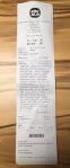 I CAN SKYPE 2 Innehållsförteckning Innehållsförteckning 3 Rekommenderad utrustning 4 Användarläget 5 Huvudfönster 5 Ringa upp 6 Inkommande samtal 6 Vid samtal 6 När programmet stängs 7 Öppna inställningarna
I CAN SKYPE 2 Innehållsförteckning Innehållsförteckning 3 Rekommenderad utrustning 4 Användarläget 5 Huvudfönster 5 Ringa upp 6 Inkommande samtal 6 Vid samtal 6 När programmet stängs 7 Öppna inställningarna
Filhantering utforskaren avslöjar hur information lagras
 Filhantering utforskaren avslöjar hur information lagras 44 När man skriver ett brev eller ritar en bild skapas ett do kument, som måste sparas någonstans för att inte försvinna när datorn slås av. I datorn
Filhantering utforskaren avslöjar hur information lagras 44 När man skriver ett brev eller ritar en bild skapas ett do kument, som måste sparas någonstans för att inte försvinna när datorn slås av. I datorn
Imovie - Skapa ett bildspel med bilder och filmklipp
 Imovie - Skapa ett bildspel med bilder och filmklipp 1. Öppna programmet Imovie 2. Under arkiv - välj NYTT PROJEKT OBS!! Döp det till något bra namn! 3. Nu väljer du vilket tema - välj inget tema och klicka
Imovie - Skapa ett bildspel med bilder och filmklipp 1. Öppna programmet Imovie 2. Under arkiv - välj NYTT PROJEKT OBS!! Döp det till något bra namn! 3. Nu väljer du vilket tema - välj inget tema och klicka
Läshuset hjälp. Läshuset 1.0. Elevdata i Malmö AB
 Läshuset hjälp Läshuset 1.0 Elevdata i Malmö AB Läshuset hjälp: Läshuset 1.0 Elevdata i Malmö AB Revision 1.21,19. januar 2009 Innehållsförteckning Förord... vii 1. Snabbhjälp... 1 1.1. Läshusets funktion...
Läshuset hjälp Läshuset 1.0 Elevdata i Malmö AB Läshuset hjälp: Läshuset 1.0 Elevdata i Malmö AB Revision 1.21,19. januar 2009 Innehållsförteckning Förord... vii 1. Snabbhjälp... 1 1.1. Läshusets funktion...
Människor i Nederluleå 1776-1805
 Människor i Nederluleå 1776-1805 Människor i Nederluleå 1776-1805 är en sammanställning av kyrkoarkivalier från Nederluleå församling åren 1776-1805. Under den tiden omfattade Nederluleå nuvarande Nederluleå,
Människor i Nederluleå 1776-1805 Människor i Nederluleå 1776-1805 är en sammanställning av kyrkoarkivalier från Nederluleå församling åren 1776-1805. Under den tiden omfattade Nederluleå nuvarande Nederluleå,
Skapa mappar, spara och hämta dokument
 Skapa mappar, spara och hämta dokument Övningen görs på hårddisken i mappen Mina dokument 1a Starta programmet utforskaren 1 b Huvudgrupper i utforskaren 1c Expandera huvudgrupper, enheter och mappar Skapa
Skapa mappar, spara och hämta dokument Övningen görs på hårddisken i mappen Mina dokument 1a Starta programmet utforskaren 1 b Huvudgrupper i utforskaren 1c Expandera huvudgrupper, enheter och mappar Skapa
ViTal. Talsyntes. Användarhandledning
 ViTal Talsyntes Användarhandledning Introduktion ViTal är ett program som utvecklats för att med hjälp av artificiellt tal vara ett stöd vid läsning och skrivning. ViTal kan användas både i undervisning
ViTal Talsyntes Användarhandledning Introduktion ViTal är ett program som utvecklats för att med hjälp av artificiellt tal vara ett stöd vid läsning och skrivning. ViTal kan användas både i undervisning
Innehållsförteckning
 I CAN SKYPE 2 Innehållsförteckning Innehållsförteckning 3 Rekommenderad utrustning 4 Användarläget 5 Huvudfönster 5 Ringa upp 6 Inkommande samtal 6 Vid samtal 6 När programmet stängs 7 Öppna inställningarna
I CAN SKYPE 2 Innehållsförteckning Innehållsförteckning 3 Rekommenderad utrustning 4 Användarläget 5 Huvudfönster 5 Ringa upp 6 Inkommande samtal 6 Vid samtal 6 När programmet stängs 7 Öppna inställningarna
Välj bort om du vill. 96 Internet och e-post. 2. Mail-programmet finns i datorn. 1. Skriv mail i sökrutan. Windows Live Mail i Aktivitetsfältet.
 Välj bort om du vill Om du är nöjd med att ha din e-post på nätet, kan du lugnt hoppa över detta avsnitt. Har du tid och tycker att det är roligt, kan du testa att använda e-postprogrammet Windows Live
Välj bort om du vill Om du är nöjd med att ha din e-post på nätet, kan du lugnt hoppa över detta avsnitt. Har du tid och tycker att det är roligt, kan du testa att använda e-postprogrammet Windows Live
IdéTorget Manual. Fotoalbum i PowerPoint med berättarröst/spela CD
 IdéTorget Manual Fotoalbum i PowerPoint med berättarröst/spela CD Handikapp & Habilitering IdéTorget 2009 med funktionerna fotoalbum, berättarröst /spela cd skiva Manualen fungerar från och med PowerPoint
IdéTorget Manual Fotoalbum i PowerPoint med berättarröst/spela CD Handikapp & Habilitering IdéTorget 2009 med funktionerna fotoalbum, berättarröst /spela cd skiva Manualen fungerar från och med PowerPoint
Se till att posten är i Ändringsläge. Gå till rullgardinsmenyn under Föremål och välj Lägg in bild.
 Bilder (11) Det går att lägga en eller flera bilder till varje föremålspost. Det enklaste är att lägga in en bild, från den registrerade föremålsposten. Det går också att lägga in ett större antal bilder
Bilder (11) Det går att lägga en eller flera bilder till varje föremålspost. Det enklaste är att lägga in en bild, från den registrerade föremålsposten. Det går också att lägga in ett större antal bilder
Voicemail i FirstClass
 Voicemail i FirstClass För att använda voicemail måste du ha FirstClass klienten installerad och vara uppkopplad mot Internet. *Om du är på en ort med dålig internetuppkoppling kan det bli problem att
Voicemail i FirstClass För att använda voicemail måste du ha FirstClass klienten installerad och vara uppkopplad mot Internet. *Om du är på en ort med dålig internetuppkoppling kan det bli problem att
Bruksanvisning. Starta. Anpassad för Bildfabriken. Beställning och support Trollreda resurscenter info@trollreda.se.
 Bruksanvisning Starta Anpassad för Bildfabriken Beställning och support Trollreda resurscenter info@trollreda.se Rev B 05-02-03 Innehållsförteckning 2 Introduktion... 3 Utrustning... 3 Installation...
Bruksanvisning Starta Anpassad för Bildfabriken Beställning och support Trollreda resurscenter info@trollreda.se Rev B 05-02-03 Innehållsförteckning 2 Introduktion... 3 Utrustning... 3 Installation...
ONSCREENKEYS 5. Windows XP / Windows Vista / Windows 7 / Windows 8
 ONSCREENKEYS 5 Windows XP / Windows Vista / Windows 7 / Windows 8 [ PRODUKTBESKRIVNING ] [ Detta smarta skärmtangentbord med virtuella musklicksfunktioner och ljuduppspelningsfunktion möjliggör snabb skrift
ONSCREENKEYS 5 Windows XP / Windows Vista / Windows 7 / Windows 8 [ PRODUKTBESKRIVNING ] [ Detta smarta skärmtangentbord med virtuella musklicksfunktioner och ljuduppspelningsfunktion möjliggör snabb skrift
Kom igång med Communicate In Print
 * Välj bildtyp Kom igång med Communicate In Print Klicka på Ordlista för att välja vilken typ av bilder du vill arbeta med. (Som standard startar programmet med ordlistan innehållande Widgitbilder. Detta
* Välj bildtyp Kom igång med Communicate In Print Klicka på Ordlista för att välja vilken typ av bilder du vill arbeta med. (Som standard startar programmet med ordlistan innehållande Widgitbilder. Detta
Inställningar för mus och tangentbord i Windows 7
 Inställningar för mus och tangentbord i Windows 7 De inställningar som beskrivs nedan kan man hitta fram till på flera olika sätt, här beskrivs en väg fram till de olika inställningsmöjligheterna. Alla
Inställningar för mus och tangentbord i Windows 7 De inställningar som beskrivs nedan kan man hitta fram till på flera olika sätt, här beskrivs en väg fram till de olika inställningsmöjligheterna. Alla
FIRSTCLASS. Innehåll:
 FIRSTCLASS Innehåll: Hämta klient...2 Installera klient...2 Konfigurera klient...2 Koppla upp...3 Skrivbordet...3 Mailbox...3 Presentation...3 Skapa ett nytt meddelande...4 Söka mottagare för nytt meddelande...4
FIRSTCLASS Innehåll: Hämta klient...2 Installera klient...2 Konfigurera klient...2 Koppla upp...3 Skrivbordet...3 Mailbox...3 Presentation...3 Skapa ett nytt meddelande...4 Söka mottagare för nytt meddelande...4
Läsa dokument/information i advantum
 Läsa dokument/information i advantum Förhandsgranskning Välj vilken funktion du vill ha på fönstret genom att klicka på knappen i fönstrets övre högra hörn. Intryckt knapp = du granskar varje dokument
Läsa dokument/information i advantum Förhandsgranskning Välj vilken funktion du vill ha på fönstret genom att klicka på knappen i fönstrets övre högra hörn. Intryckt knapp = du granskar varje dokument
6. Nu skall vi ställa in vad som skall hända när man klickar på knappen samt att markören skall ändra sig till en hand när markören är på knappen.
 Fiskar Arbetsbeskrivning knappmeny (Mediator 8) I detta exempel kommer du att lära dig Att göra en mastersida med knappar Att använda en mastersida på andra sidor Att använd funktionen Alignment Arbetsgång
Fiskar Arbetsbeskrivning knappmeny (Mediator 8) I detta exempel kommer du att lära dig Att göra en mastersida med knappar Att använda en mastersida på andra sidor Att använd funktionen Alignment Arbetsgång
Word Grunderna 1. Om du kan det allra enklaste i Word, hoppa över uppgifterna A-E.
 Word Grunderna 1 Om du kan det allra enklaste i Word, hoppa över uppgifterna A-E. A Starta programmet Word. Titta på skärmen efter en bild som det finns ett W på. Tryck med musknappen snabbt två gånger
Word Grunderna 1 Om du kan det allra enklaste i Word, hoppa över uppgifterna A-E. A Starta programmet Word. Titta på skärmen efter en bild som det finns ett W på. Tryck med musknappen snabbt två gånger
Om Mappar... 2. Uppgift 1: Skapa en mapp på Skrivbordet... 2 Om enheter... 3 Uppgift 2: Byt namn på din nya Höst -mapp till Vår...
 RIGMOR SANDER WINDOWS-ÖVN Sid 1 (9) Om Mappar... 2 Om mappars namn... 2 Uppgift 1: Skapa en mapp på Skrivbordet... 2 Om enheter... 3 Uppgift 2: Byt namn på din nya Höst -mapp till Vår... 3 Öva mer på att
RIGMOR SANDER WINDOWS-ÖVN Sid 1 (9) Om Mappar... 2 Om mappars namn... 2 Uppgift 1: Skapa en mapp på Skrivbordet... 2 Om enheter... 3 Uppgift 2: Byt namn på din nya Höst -mapp till Vår... 3 Öva mer på att
Filbindningar. Mike McBride Översättare: Stefan Asserhäll
 Mike McBride Översättare: Stefan Asserhäll 2 Innehåll 1 Filbindningar 4 1.1 Inledning........................................... 4 1.2 Hur det här modulen används.............................. 4 1.2.1
Mike McBride Översättare: Stefan Asserhäll 2 Innehåll 1 Filbindningar 4 1.1 Inledning........................................... 4 1.2 Hur det här modulen används.............................. 4 1.2.1
Kompletterande instruktioner för installation och konfiguration av HMS-server för koppling mot KONTAKT
 Kompletterande instruktioner för installation och konfiguration av HMS-server för koppling mot KONTAKT Innehållsförteckning 1 Maskinkrav innan installation 2 Konfigurera IIS 3 Installationsanvisningar
Kompletterande instruktioner för installation och konfiguration av HMS-server för koppling mot KONTAKT Innehållsförteckning 1 Maskinkrav innan installation 2 Konfigurera IIS 3 Installationsanvisningar
IT-körkort för språklärare. Modul 3: Ljud, del 1
 IT-körkort för språklärare Modul 3: Ljud, del 1 Innehåll Ladda ner Audacity och hjälpprogrammet LAME 3 Installera Audacity och LAME 7 Spela in med Audacity 9 Spara och exportera i MP3-format 11 Ladda upp
IT-körkort för språklärare Modul 3: Ljud, del 1 Innehåll Ladda ner Audacity och hjälpprogrammet LAME 3 Installera Audacity och LAME 7 Spela in med Audacity 9 Spara och exportera i MP3-format 11 Ladda upp
Switch Driver 4. Programvara för Radio Switch, JoyBox och JoyCable. Sensory Software
 Switch Driver 4 Programvara för Radio Switch, JoyBox och JoyCable. Sensory Software Innehåll ATT ANVÄNDA PROGRAMVARAN SWITCH DRIVER... 3 SWITCH DRIVER ANSLUTNING... 4 USB JOYSTICK KALIBRERING... 4 TESTFUNKTION...
Switch Driver 4 Programvara för Radio Switch, JoyBox och JoyCable. Sensory Software Innehåll ATT ANVÄNDA PROGRAMVARAN SWITCH DRIVER... 3 SWITCH DRIVER ANSLUTNING... 4 USB JOYSTICK KALIBRERING... 4 TESTFUNKTION...
MegTax CardCenterPro
 09-09-25 n 1 1 (7) MegTax CardCenterPro 1. Installation... 2 2. Hantering... 3 2.1. Tömning... 3 2.2. Fliken Kortrutiner... 4 2.3. Visa logg & Visa ej tömda... 5 2.4. Fliken Fakturafil... 5 2.5. Fliken
09-09-25 n 1 1 (7) MegTax CardCenterPro 1. Installation... 2 2. Hantering... 3 2.1. Tömning... 3 2.2. Fliken Kortrutiner... 4 2.3. Visa logg & Visa ej tömda... 5 2.4. Fliken Fakturafil... 5 2.5. Fliken
eller Snabbkurs i filhantering Tema: Mappar och filer i Windows samt Lagringsenheterna OBS! Endast för medlemmar i SeniorNet, Klubb Södertälje!
 eller Snabbkurs i filhantering Tema: Mappar och filer i Windows samt Lagringsenheterna OBS! Endast för medlemmar i SeniorNet, Klubb Södertälje! 1 Utgåva 1 Sammanställd av SeniorNet Södertälje Februari
eller Snabbkurs i filhantering Tema: Mappar och filer i Windows samt Lagringsenheterna OBS! Endast för medlemmar i SeniorNet, Klubb Södertälje! 1 Utgåva 1 Sammanställd av SeniorNet Södertälje Februari
Manual för banläggning i OCAD8 170706 IF ÅLAND
 Manual för banläggning i OCAD8 170706 IF ÅLAND Alla filer och program vi behöver finns under katalogen c:/ocad8/. Kartorna vi använder som bakgrundsfiler finns under c:/ocad8/kartor/. De är sedan indelade
Manual för banläggning i OCAD8 170706 IF ÅLAND Alla filer och program vi behöver finns under katalogen c:/ocad8/. Kartorna vi använder som bakgrundsfiler finns under c:/ocad8/kartor/. De är sedan indelade
OBS! FÖRSÖK INTE INSTALLERA PROGRAMVARAN INNAN DU HAR LÄST DET HÄR DOKUMENTET.
 INSITE INSTALLATIONSBULLETIN Sid 2: Installera INSITE Sid 7: Ta bort INSITE OBS! FÖRSÖK INTE INSTALLERA PROGRAMVARAN INNAN DU HAR LÄST DET HÄR DOKUMENTET. OM PROGRAMVARAN INSTALLERAS ELLER ANVÄNDS PÅ FELAKTIGT
INSITE INSTALLATIONSBULLETIN Sid 2: Installera INSITE Sid 7: Ta bort INSITE OBS! FÖRSÖK INTE INSTALLERA PROGRAMVARAN INNAN DU HAR LÄST DET HÄR DOKUMENTET. OM PROGRAMVARAN INSTALLERAS ELLER ANVÄNDS PÅ FELAKTIGT
Lathund PowerPoint. Film 1 Kom igång igång. Mall för en berättelse. Ett exempel en skiss.
 Lathund PowerPoint Film 1 Kom igång igång Mall för en berättelse. Ett exempel en skiss. Dags att börja jobba i PowerPoint. Jag klickar på Arkiv i menylisten och väljer Nytt. Här väljer jag formgivningsmall.
Lathund PowerPoint Film 1 Kom igång igång Mall för en berättelse. Ett exempel en skiss. Dags att börja jobba i PowerPoint. Jag klickar på Arkiv i menylisten och väljer Nytt. Här väljer jag formgivningsmall.
Bruksanvisning AllTid
 Bruksanvisning AllTid Flexénita Sunnerstavägen 58 186 70 Brottby 08-512 418 03 Rev F 2005-12-15 Innehållsförteckning 1 Innehållsförteckning...1 Introduktion...3 Utrustning...3 Installation...3 Terminologi...4
Bruksanvisning AllTid Flexénita Sunnerstavägen 58 186 70 Brottby 08-512 418 03 Rev F 2005-12-15 Innehållsförteckning 1 Innehållsförteckning...1 Introduktion...3 Utrustning...3 Installation...3 Terminologi...4
BLI VÄN MED DIN DATOR ENHETER MAPPAR FILER
 BLI VÄN MED DIN DATOR ENHETER MAPPAR FILER Innehållsförteckning ENHETER...2 MAPPAR...2 VISNINGSLÄGEN...3 SORTERING...4 MAPPAR OCH FILER...5 FILNAMN...6 FILTILLÄGG...6 FILHANTERING KOPIERA FLYTTA BYTA NAMN
BLI VÄN MED DIN DATOR ENHETER MAPPAR FILER Innehållsförteckning ENHETER...2 MAPPAR...2 VISNINGSLÄGEN...3 SORTERING...4 MAPPAR OCH FILER...5 FILNAMN...6 FILTILLÄGG...6 FILHANTERING KOPIERA FLYTTA BYTA NAMN
esys12 / esys40 Handledning
 Eurobraille VOYONS ENSEMBLE esys12 / esys40 Handledning Version 1.00 upplaga 1 Eurobraille 64 rue de Crimée, 75019 PARIS Tel : +33 (0)1 55 26 91 00 Fax : +33 (0)1 55 26 91 91 ESYS_ver1_Handledning.doc
Eurobraille VOYONS ENSEMBLE esys12 / esys40 Handledning Version 1.00 upplaga 1 Eurobraille 64 rue de Crimée, 75019 PARIS Tel : +33 (0)1 55 26 91 00 Fax : +33 (0)1 55 26 91 91 ESYS_ver1_Handledning.doc
SkanRead hjälp. SkanRead 2.0. Elevdata AB
 SkanRead hjälp SkanRead 2.0 Elevdata AB SkanRead hjälp: SkanRead 2.0 Elevdata AB Copyright 2011 Elevdata AB Innehållsförteckning Inledning... v 1. Så här gör du!... 1 2. SkanRead i CD-ORD och programmenyn...
SkanRead hjälp SkanRead 2.0 Elevdata AB SkanRead hjälp: SkanRead 2.0 Elevdata AB Copyright 2011 Elevdata AB Innehållsförteckning Inledning... v 1. Så här gör du!... 1 2. SkanRead i CD-ORD och programmenyn...
Vilken version av Dreamweaver använder du?
 Sida 1 av 7 Lektion 1: sida 1 av 4 Till kursens framsida Sida 2 av 4» Lektion 1 Då ska vi sätta igång med den här kursens första lektion! Här kommer du att få lära dig hur man skapar och förbereder webbplatser
Sida 1 av 7 Lektion 1: sida 1 av 4 Till kursens framsida Sida 2 av 4» Lektion 1 Då ska vi sätta igång med den här kursens första lektion! Här kommer du att få lära dig hur man skapar och förbereder webbplatser
Symprint Snabbstartsguide
 Symprint Snabbstartsguide Artikelnummer: 12020, 12021, 12022 v.1 0.10 1 Innehåll Välkommen till SymPrint... 3 Installation av medföljande mjukvara:... 3 Komma igång... 4 Skapa nytt dokument från mall...
Symprint Snabbstartsguide Artikelnummer: 12020, 12021, 12022 v.1 0.10 1 Innehåll Välkommen till SymPrint... 3 Installation av medföljande mjukvara:... 3 Komma igång... 4 Skapa nytt dokument från mall...
Lathund för Novell Filr
 1(57) Stadsledningsförvaltningen IT-avdelningen Lathund för Novell Filr 2(57) Innehåll 1. Introduktion... 4 2. Termer... 4 3. Icke tillåtna tecken i filnamn... 4 4. ipad... 5 4.1 Installation... 5 4.2
1(57) Stadsledningsförvaltningen IT-avdelningen Lathund för Novell Filr 2(57) Innehåll 1. Introduktion... 4 2. Termer... 4 3. Icke tillåtna tecken i filnamn... 4 4. ipad... 5 4.1 Installation... 5 4.2
Steg 1 Minnen, mappar, filer Windows 8
 Steg 1 Minnen, mappar, filer Windows 8 Feb -14 Liljedalsdata.se Liljedalsdata Steg 1 W8 Sida 1 Inledning Välkommen till denna kurs. Att jobba med datorer är ofta som att jobba med matematik. Det nya bygger
Steg 1 Minnen, mappar, filer Windows 8 Feb -14 Liljedalsdata.se Liljedalsdata Steg 1 W8 Sida 1 Inledning Välkommen till denna kurs. Att jobba med datorer är ofta som att jobba med matematik. Det nya bygger
Filhantering utforskaren avslöjar
 Filhantering utforskaren avslöjar 1 hur information lagras När man skriver ett brev eller ritar en bild skapas ett do kument. Detta måste sparas någonstans för att inte försvinna när datorn slås av. I
Filhantering utforskaren avslöjar 1 hur information lagras När man skriver ett brev eller ritar en bild skapas ett do kument. Detta måste sparas någonstans för att inte försvinna när datorn slås av. I
Steg 1 Minnen, mappar, filer Windows 7
 Steg 1 Minnen, mappar, filer Windows 7 Maj -13 Liljedalsdata.se Liljedalsdata Steg 1 Sida 1 Inledning Välkommen till denna kurs. Att jobba med datorer är ofta som att jobba med matematik. Det nya bygger
Steg 1 Minnen, mappar, filer Windows 7 Maj -13 Liljedalsdata.se Liljedalsdata Steg 1 Sida 1 Inledning Välkommen till denna kurs. Att jobba med datorer är ofta som att jobba med matematik. Det nya bygger
ANVÄNDARGUIDE VITAL & TALANDE TANGENTBORD
 ANVÄNDARGUIDE VITAL & TALANDE TANGENTBORD INNEHÅLL 1. KOM IGÅNG MED VITAL 1.1. Vad är ViTal? 1.2. Vem behöver ViTal? 1.3. Hur kan ViTal användas i skolan? 1.4. Hur får jag eleverna att börja använda ViTal?
ANVÄNDARGUIDE VITAL & TALANDE TANGENTBORD INNEHÅLL 1. KOM IGÅNG MED VITAL 1.1. Vad är ViTal? 1.2. Vem behöver ViTal? 1.3. Hur kan ViTal användas i skolan? 1.4. Hur får jag eleverna att börja använda ViTal?
Läslandet 2 Ord och meningar
 Läslandet 2 Ord och meningar Av LäraMera Program AB och Leripa AB Grafik Musik Röst Kristina Grundström Erik truedsson Gerda Nilsson 1 Innehållsförteckning LÄSLANDET 2 ORD OCH MENINGAR 3 Styrsätt 4 Menyn
Läslandet 2 Ord och meningar Av LäraMera Program AB och Leripa AB Grafik Musik Röst Kristina Grundström Erik truedsson Gerda Nilsson 1 Innehållsförteckning LÄSLANDET 2 ORD OCH MENINGAR 3 Styrsätt 4 Menyn
BRIDGE MASTER 2000 SCANDINAVIA av Fred Gitelman
 BRIDGE MASTER 2000 SCANDINAVIA av Fred Gitelman installeras från det fönster, som automatiskt kommer upp, när CD-skivan sätts i datorn: Klicka till höger om INSTALLATION på flaggan för den version, som
BRIDGE MASTER 2000 SCANDINAVIA av Fred Gitelman installeras från det fönster, som automatiskt kommer upp, när CD-skivan sätts i datorn: Klicka till höger om INSTALLATION på flaggan för den version, som
Installation av. Vitec Mäklarsystem
 Installation av Vitec Mäklarsystem 2012-11-19 Innehållsförteckning 1. Inledning... 3 2. Installera Vitec Mäklarsystem... 4 3. Inställningar av rättigheter i Windows Vista och Windows 7... 7 4. Första gången
Installation av Vitec Mäklarsystem 2012-11-19 Innehållsförteckning 1. Inledning... 3 2. Installera Vitec Mäklarsystem... 4 3. Inställningar av rättigheter i Windows Vista och Windows 7... 7 4. Första gången
TIS-Web startguide 3.6. TIS-Web Startguide
 TIS-Web Startguide Den här guiden hjälper dig komma igång med de vanligaste funktionerna i TIS-Web, ladda upp data och utvärdering av färdskrivardata. För mer detaljerad information se manualerna som finns
TIS-Web Startguide Den här guiden hjälper dig komma igång med de vanligaste funktionerna i TIS-Web, ladda upp data och utvärdering av färdskrivardata. För mer detaljerad information se manualerna som finns
PLATINA 1(23) Platina, för nya nämndsekreterare
 1(23) Platina, för nya nämndsekreterare 2(23) INNEHÅLLSFÖRTECKNING NAVIGERING PÅ STARTSIDAN ------------------------------------------------------------ 3 HANTERA INSTANS ----------------------------------------------------------------------------
1(23) Platina, för nya nämndsekreterare 2(23) INNEHÅLLSFÖRTECKNING NAVIGERING PÅ STARTSIDAN ------------------------------------------------------------ 3 HANTERA INSTANS ----------------------------------------------------------------------------
Att skriva på datorn
 Att skriva på datorn Innehåll: Inledning 1 Tangentbordet 2 Att skriva i Word 4 Att skriva på Internet 7 Övningar 8 2 Inledning Välkommen till steg 2 av Internetkursen för nybörjare! Vid detta kurstillfälle
Att skriva på datorn Innehåll: Inledning 1 Tangentbordet 2 Att skriva i Word 4 Att skriva på Internet 7 Övningar 8 2 Inledning Välkommen till steg 2 av Internetkursen för nybörjare! Vid detta kurstillfälle
Instruktion till. PigWin PocketPigs. Del 1 - Installation 2008-07-10
 Instruktion till PigWin PocketPigs Del 1 - Installation 2008-07-10 INNEHÅLL Installation...3 Förberedelser - pocket...3 Förberedelser - PC...3 PocketPigs...4 Pocket PC nr. 2...5 Installation av AgroSync...6
Instruktion till PigWin PocketPigs Del 1 - Installation 2008-07-10 INNEHÅLL Installation...3 Förberedelser - pocket...3 Förberedelser - PC...3 PocketPigs...4 Pocket PC nr. 2...5 Installation av AgroSync...6
Vi tror på att kommunikation ska vara roligt - därför är Prata utformad för att
 Instruktioner Lösenordet för Säkert Läge är edit. Välkommen till Prata! Vi tror på att kommunikation ska vara roligt - därför är Prata utformad för att locka till kommunikation genom färg, form och lekfullhet.
Instruktioner Lösenordet för Säkert Läge är edit. Välkommen till Prata! Vi tror på att kommunikation ska vara roligt - därför är Prata utformad för att locka till kommunikation genom färg, form och lekfullhet.
LÄSLANDET - BOKSTÄVER OCH ORD
 LÄSLANDET - BOKSTÄVER OCH ORD Programmet består av 21 övningar som övar förmågan att känna igen bokstäver och ord. Här tränas såväl läsning som stavning och bokstavsordning. Du får hela tiden stöd av inspelat
LÄSLANDET - BOKSTÄVER OCH ORD Programmet består av 21 övningar som övar förmågan att känna igen bokstäver och ord. Här tränas såväl läsning som stavning och bokstavsordning. Du får hela tiden stöd av inspelat
1700 - talets Piteå. En CD-skiva utgiven till Carina Bäckströms minne
 1700 - talets Piteå En CD-skiva utgiven till Carina Bäckströms minne Carina Bäckström (1960-1998) var under många år en hängiven släktforskare. Efter att från början gjort släktutredningar om sin egen
1700 - talets Piteå En CD-skiva utgiven till Carina Bäckströms minne Carina Bäckström (1960-1998) var under många år en hängiven släktforskare. Efter att från början gjort släktutredningar om sin egen
E-post. A. Windows Mail. Öppna alternativ. Placera ikonen på skrivbordet.
 E-post A. Windows Mail Öppna alternativ Klicka på startknappen Startmenyn öppnas Klicka på Alla Program Leta reda på Windows Mail Dubbelklicka Windows Mail öppnas. Om ikonen ligger i Start-menyn Klicka
E-post A. Windows Mail Öppna alternativ Klicka på startknappen Startmenyn öppnas Klicka på Alla Program Leta reda på Windows Mail Dubbelklicka Windows Mail öppnas. Om ikonen ligger i Start-menyn Klicka
KURSMÅL WINDOWS STARTA KURSEN
 KURSMÅL WINDOWS Detta är en introduktionskurs för dig som är nybörjare. Du kommer att få bekanta dig med datorns viktigaste delar och lära dig grunderna i operativsystemet Windows, vilket är en förutsättning
KURSMÅL WINDOWS Detta är en introduktionskurs för dig som är nybörjare. Du kommer att få bekanta dig med datorns viktigaste delar och lära dig grunderna i operativsystemet Windows, vilket är en förutsättning
Installation av. Vitec Mäklarsystem Office
 Installation av Vitec Mäklarsystem Office 2016-02-18 Innehållsförteckning 1. Inledning... 3 A. Förberedelser... 3 B. Läs noga igenom manualen... 3 C. Systemkrav - minimum... 3 D. Programsupport/Teknisk
Installation av Vitec Mäklarsystem Office 2016-02-18 Innehållsförteckning 1. Inledning... 3 A. Förberedelser... 3 B. Läs noga igenom manualen... 3 C. Systemkrav - minimum... 3 D. Programsupport/Teknisk
Grund. Markera Användaren och välj Användarinställningar till vänster i Grids utforskare. Välj Talinställningar
 Grund När du startar the Grid 2 kommer du till Utforskaren. Här hanterar man Användare och sidor istället för mappar och filer. När du markerar en användare ändras funktionerna i det grå fältet till vänster.
Grund När du startar the Grid 2 kommer du till Utforskaren. Här hanterar man Användare och sidor istället för mappar och filer. När du markerar en användare ändras funktionerna i det grå fältet till vänster.
Till flera av ovanstående finns det dessutom varianter, vilka kommer att presenteras i de olika avsnitten.
 LINGUS32 Handledning Anne Börjesson Introduktion Lingus32 är ett program som främst är avsett att användas för att göra multimedia-baserade språkövningar. Programmet är skrivet för PC. Det finns möjlighet
LINGUS32 Handledning Anne Börjesson Introduktion Lingus32 är ett program som främst är avsett att användas för att göra multimedia-baserade språkövningar. Programmet är skrivet för PC. Det finns möjlighet
Anpassning av Windows 7 och Word 2010
 Anpassning av Windows 7 och Word 2010 Det finns en hel del små förändringar man kan göra för att det ska bli lättare att navigera i datorn, läsa och skriva. Med kortare rader, tydligt typsnitt större avstånd
Anpassning av Windows 7 och Word 2010 Det finns en hel del små förändringar man kan göra för att det ska bli lättare att navigera i datorn, läsa och skriva. Med kortare rader, tydligt typsnitt större avstånd
Interaktiv skrivtavla Lintex ebeam
 Interaktiv skrivtavla Lintex ebeam Paletten Pennan Kalibrera tavlan Öppna Powerpoint direkt via paletten Öppna Scrapbooken (lektionsplaneraren) Pilen bredvid tangentbordsknappen visar att det finns fler
Interaktiv skrivtavla Lintex ebeam Paletten Pennan Kalibrera tavlan Öppna Powerpoint direkt via paletten Öppna Scrapbooken (lektionsplaneraren) Pilen bredvid tangentbordsknappen visar att det finns fler
